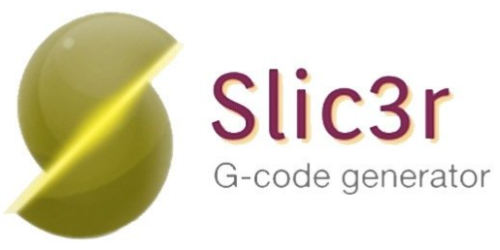Impression 3D : Comment calibrer le X, Y et Z sous Marlin.
L’une des premières choses à faire lorsqu’on met en service une imprimante 3D, c’est le calibrage des axes. En effet, on veut imprimer une pièce aux dimensions voulues, pas un millimètre de plus ni de moins.
Je vous conseille de télécharger ce fichier STL de Thingiverse, c’est un cube qui fait 20x20x10. Tranchez-le avec votre trancheur favori, Slic3r, skeinforge, cura … Imprimez.
Repérez les axes sur la pièce imprimée, en écrivant X sur le coté du cube correspondant aux déplacements du moteur X, idem pour Y et Z.
Prenez les mesures et notez-les comme cela :
X = Valeur… mm
Y = Valeur … mm
Z = Valeur … mm
Maintenant, ouvrez votre configuration du firmware Marlin : confiuration.h
Allez à la ligne (494) contenant ces paramètres :
#define DEFAULT_AXIS_STEPS_PER_UNIT {78.7402,78.7402,200.0*8/3,760*1.1} // default steps per unit for Ultimaker
La partie en vert correspond à l’axe X, en rouge à l’axe Y et en bleu au Z. Ce sont ces valeurs que nous allons changer pour calibrer notre imprimante en fonction de ce que vous aurez mesuré sur votre première pièce.
On va appliquer la règle de 3 (Opération à reproduire pour chaque paramètre x,y,z)
Longueur Paramètre
Valeur mesurée 78.7402
20 (20* 78.7402)/Valeur = nouveau paramètre
Voilà, maintenant vous avez déterminé le nouveau paramètre à mettre dans le firmware. Vous pouvez répéter cette opération pour affiner vos résultats. Aussi, le fait de choisir un fichier de calibrage aux grandes dimensions vous donnera un résultat plus précis. Ainsi, votre imprimante sera plus précise, vos impressions plus fidèles aux dimensions théoriques.
Bonne bidouille.